Lenovo ThinkPad T550 Portátil – Manual de instrucciones en formato pdf, léalo en línea gratis. Esperamos que le ayude a resolver cualquier duda que pueda tener al utilizar el aparato.
Si aún tiene preguntas, escríbalas debajo del manual de instrucciones.
"Estamos cargando el manual" significa que debe esperar a que se cargue el archivo para poder leerlo en línea. Algunos manuales son muy pesados y el tiempo que tardan en aparecer depende de su velocidad de internet.
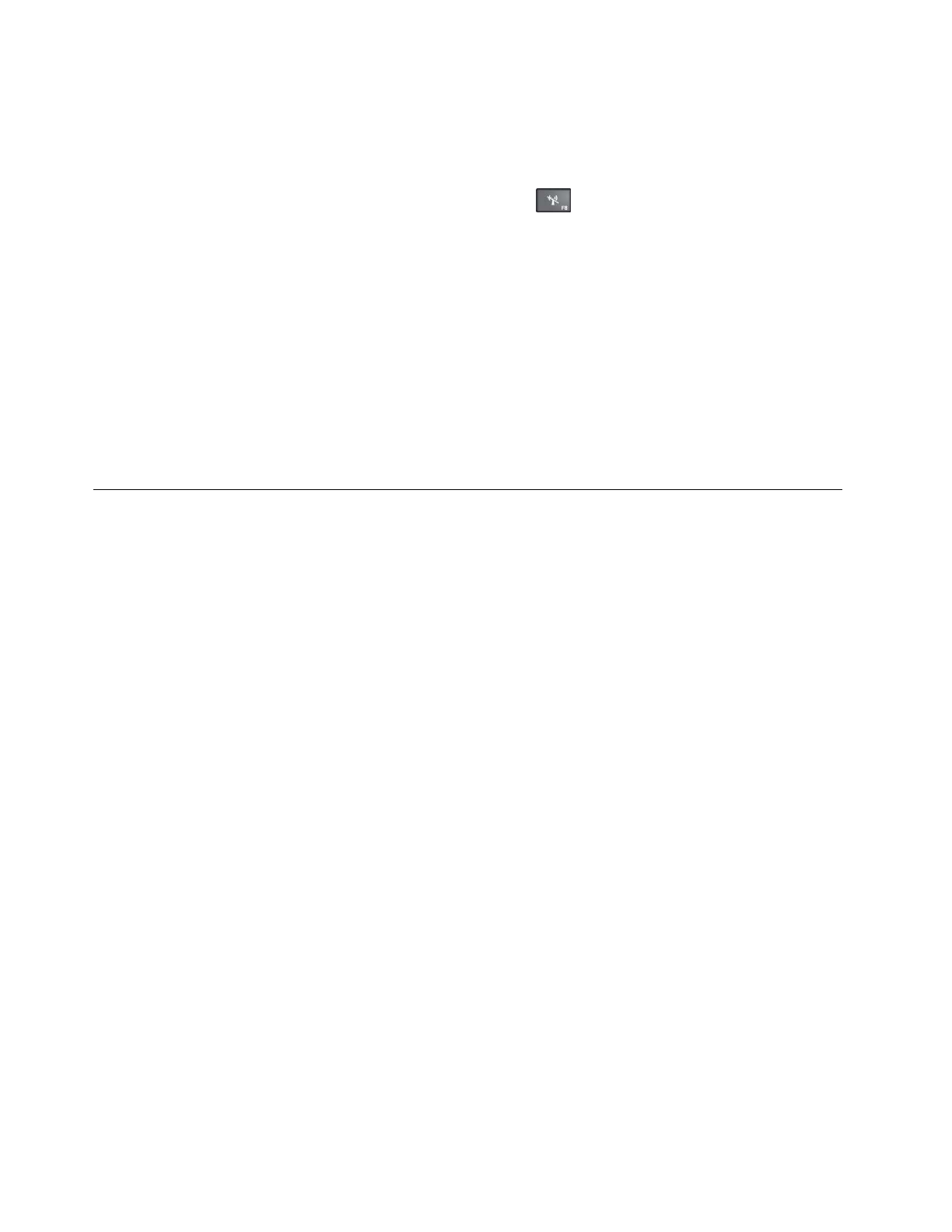
Примечание:
Если используется беспроводное устройство (стандарты 802.11) одновременно
с устройством Bluetooth, скорость передачи данных может быть снижена, а качество связи
беспроводного устройства может ухудшиться.
•
Для Windows 7:
1. Нажмите клавишу управления беспроводной связью
. Затем следуйте инструкциям на
экране, чтобы включить функцию Bluetooth.
2. Щелкните правой кнопкой мыши файл с данными, который требуется отправить.
3. Щелкните
Отправить
➙
Устройства Bluetooth
.
4. Выберите устройство Bluetooth и затем следуйте инструкциям на экране.
•
Для Window 8.1:
1. Перейдите к рабочему столу и щелкните правой кнопкой мыши данные, которые необходимо
передать.
2. Щелкните
Отправить
➙
Устройства Bluetooth
.
3. Выберите устройство Bluetooth и затем следуйте инструкциям на экране.
Дополнительную информацию см. в справочных системах ОС Windows и Bluetooth.
Использование внешнего дисплея
Внешний дисплей можно использовать в качестве проектора или монитора для показа презентаций
или расширения области рабочего стола. В этом разделе рассказывается, как подключить внешний
дисплей, выбрать режимы отображения и изменить настройки дисплея.
Компьютер поддерживает следующее разрешение экрана, если внешний монитор также
поддерживает такое разрешение.
• До 1920 x 1200, с внешним дисплеем, подключенным к разъему VGA
• До 2560 x 1600, с внешним дисплеем, подключенным к мини-разъему DisplayPort
Дополнительную информацию о внешнем дисплее см. в руководствах, входящих в его комплект
поставки.
Подключение внешнего дисплея
Можно использовать проводной или беспроводной дисплей. Проводной дисплей можно подключить
к разъему VGA или мини-разъему DisplayPort с помощью кабеля. Беспроводной дисплей можно
добавить с помощью функции Wi-Di или Miracast.
•
Подключение проводного дисплея
Примечание:
Для подключения внешнего монитора требуется кабель видеоинтерфейса с
ферритовым сердечником.
1. Подключите внешний дисплей к соответствующему разъему видео на компьютере (например,
разъему VGA или мини-разъему DisplayPort).
2. Подключите внешний дисплей к электрической розетке.
3. Включите внешний дисплей.
Если компьютер не может обнаружить внешний дисплей, щелкните правой кнопкой мыши на
рабочем столе, затем
Разрешение экрана
➙
Обнаружить
.
•
Подключение беспроводного дисплея
42
Руководство пользователя
¿Tiene más preguntas?¿No ha encontrado la solución a su problema en el manual o tiene otros problemas? Haga su pregunta en el siguiente formulario con una descripción detallada de su situación para que otras personas y expertos puedan responderla. Si sabe cómo resolver el problema de otra persona, ayúdele :)

























































